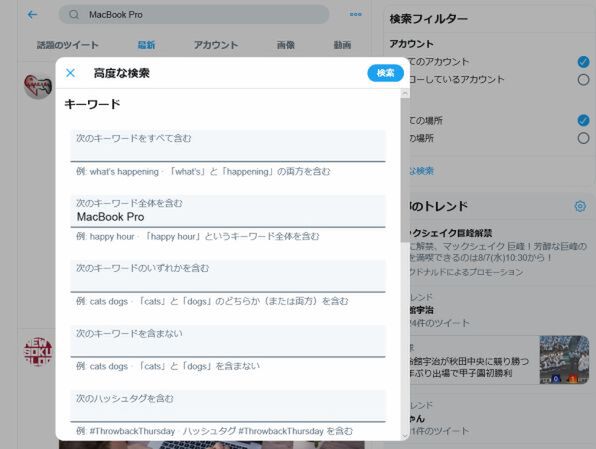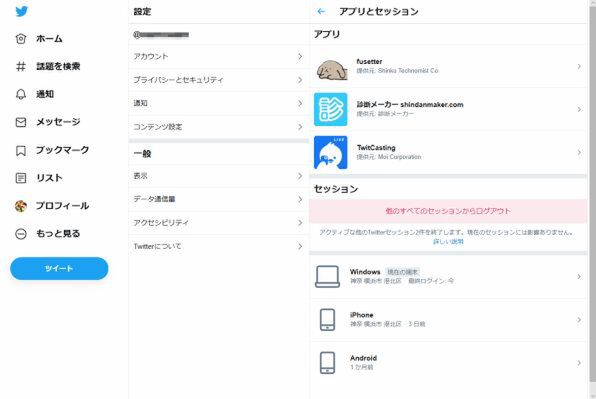高度な検索を使って
正確なキーワードや商品名の結果を表示しよう
ツイッターのある意味メインの機能とも言えるのが検索だ。
以前から、検索入力欄にダブルクオーテーションやハッシュ、マイナスなどの識別子を入れると、通常よりも複雑な条件設定での検索が可能だった。また、そういった条件付けの方法を知らなくても、「高度な検索」を使えば、わかりやすく検索に条件を付けられた。
新しいデスクトップ版の「高度な検索」は、検索結果画面でキーワード入力欄右の「…」アイコンか、画面右の検索フィルターから呼び出せる。
たとえば「MacBook Pro」で検索する場合、通常だと「MacBook」と「Pro」を別々のキーワードと認識して検索するので、ほかのMacBookの情報が表示されてしまう。だが、高度な検索で「次のキーワード全体を含む」の欄に「MacBook Pro」と入力すると、求めていたMacBook Proに関する検索結果が表示される。
誰かにのぞき見されてない?
アプリとセッションを確認
Twitterを利用する際に気になるのが、他人にログインされていないか、連携サービスが悪用されていないかという点。
気になる場合は左メニューの「もっと見る」から「設定とプライバシー」→「アカウント」→「アプリとセッション」から確認できる。完全に不必要な連携サービスは、なるべく「アクセス権を取り消す」で削除しておいたほうが無難だ。
画面を下にスクロールすると表示される「セッション」の項目では、利用している端末が表示される。位置情報はかなりおおまかなので極端にかけ離れていなければ気にする必要はないが、覚えのない機器から利用されていないかは注意しておこう。気になる場合は「他ののすべてのセッションからログアウト」を利用するほか、パスワードを変更しよう。
週刊アスキーの最新情報を購読しよう